Puntos Clave
- Los profesionales pierden horas en tareas repetitivas de Excel como fórmulas, limpieza de datos y generación de informes, lo que causa una fatiga real de productividad.
- El modo oscuro de Excel ayuda a reducir la fatiga visual pero no aborda la causa principal del estrés por carga de trabajo.
- El enfoque con IA de Excelmatic automatiza tareas complejas de datos mediante simples comandos en lenguaje natural, eliminando la necesidad de trabajo manual con fórmulas.
- Para equipos de mercado, ventas y operaciones, usar Excelmatic proporciona resultados más rápidos y mayor eficiencia que los ajustes visuales por sí solos.
Si pasas un tiempo significativo cada semana trabajando con Excel, o prefieres trabajar en entornos con poca luz, quizás estés buscando formas de reducir la fatiga visual. El Modo Oscuro de Excel es una buena opción: no solo alivia la presión visual sino que también ahorra energía en pantallas OLED.
Puede que sepas que Excel tiene una interfaz de tema oscuro integrada, pero lograr una experiencia oscura completa —incluyendo las celdas de la hoja de cálculo— requiere algunos pasos manuales adicionales. Esta guía te mostrará primero cómo completar estos ajustes.
Sin embargo, una pregunta más importante es: ¿Cambiar simplemente los colores realmente resuelve la fatiga que sientes en Excel? ¿O el verdadero problema son esas tediosas y repetitivas tareas de datos? Este artículo explora dos enfoques: uno es la optimización visual manual, el otro es usar IA para reducir tu carga de trabajo fundamentalmente.
Método 1: Configurar Manualmente el Modo Oscuro Completo de Excel
Lograr un modo oscuro completo requiere dos pasos: cambiar el tema de Office y personalizar los estilos de celda.
Paso 1: Habilitar el Tema Oscuro de Office
Este es el paso más simple para oscurecer rápidamente los menús, la cinta y los bordes de Excel.
- Abre Excel, haz clic en Archivo en la esquina superior izquierda.
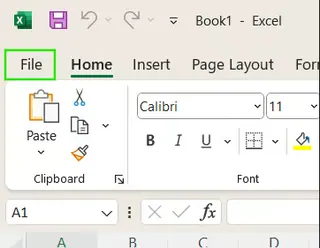
- Selecciona Cuenta desde la barra de navegación izquierda.
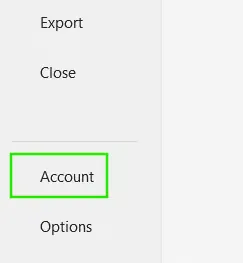
- En el desplegable Tema de Office, selecciona Negro o Gris oscuro. También puedes elegir Usar configuración del sistema para que coincida con el tema de Windows.
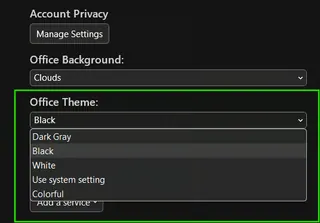
Después de este paso, notarás que la interfaz de Excel se ha oscurecido, pero el área central de la hoja de cálculo —las celdas— siguen siendo de un blanco deslumbrante.

Paso 2: Personalizar Colores de Fondo y Fuente de las Celdas
Para oscurecer también las celdas, necesitamos crear un nuevo estilo de celda.
- Haz clic en el botón de seleccionar todo en la esquina superior izquierda de la hoja de cálculo para seleccionar todas las celdas.
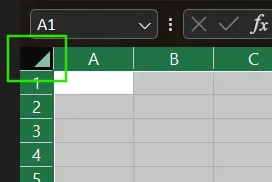
- En la pestaña Inicio, encuentra Estilos de celda, luego selecciona Nuevo estilo de celda.
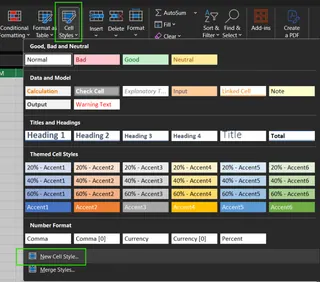
- Nombra el nuevo estilo (por ejemplo, "CeldasModoOscuro"), luego haz clic en el botón Formato.

- En la pestaña Relleno, selecciona negro como color de fondo.
- En la pestaña Fuente, selecciona blanco o gris claro como color de fuente.
- Haz clic en Aceptar para guardar la configuración.
- Finalmente, vuelve a Estilos de celda, encuentra y haz clic en tu nuevo estilo "CeldasModoOscuro" bajo la categoría Personalizado para aplicarlo a toda la hoja de cálculo.
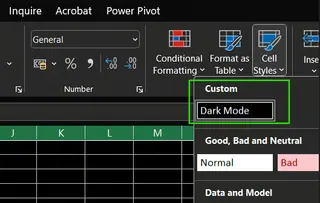
Si bien este método manual funciona, el proceso es engorroso y puede tener problemas, como que ciertos textos o elementos de la UI sean difíciles de leer sobre un fondo oscuro. Más importante aún, no aborda el punto clave del uso de Excel: el tiempo y esfuerzo invertido en procesar los datos en sí.
Método 2: Usar IA para Reducir la Carga de Trabajo de Excel desde la Fuente
Cambiar los colores de la interfaz puede proporcionar comodidad momentánea, pero lo que realmente nos agota son las fórmulas complejas, la repetitiva limpieza de datos y crear gráficos e informes desde cero. ¿Y si hubiera una manera de saltarse estos tediosos pasos por completo?
Aquí es donde entran en juego los agentes de IA como Excelmatic.

Excelmatic no es una herramienta de embellecimiento sino un potente motor de procesamiento de datos. No necesitas aprender funciones o procedimientos complejos —solo expresa tus necesidades en lenguaje natural.
Comparativa de Flujo de Trabajo:
| Tarea | Operación Manual (Forma Tradicional) | Usando Excelmatic (Forma con IA) |
|---|---|---|
| Crear Informe Resumen de Ventas | 1. Usar BUSCARV o INDICE/COINCIDIR para consolidar datos. 2. Crear Tablas Dinámicas. 3. Filtrar, ordenar y calcular totales manualmente. 4. Ajustar formato. |
1. Subir archivo de Excel a Excelmatic. 2. Escribir comando: "Resume las ventas por región y categoría de producto, y calcula el margen de beneficio para cada categoría." 3. Excelmatic genera resultados al instante. |
| Generar Gráfico de Análisis de Tendencia | 1. Limpiar y organizar datos de series temporales. 2. Seleccionar rango de datos. 3. Insertar gráfico (ej. gráfico de líneas). 4. Ajustar manualmente títulos, ejes, leyendas y colores. |
1. Subir archivo a Excelmatic. 2. Escribir comando: "Crea un gráfico de líneas que muestre la tendencia de crecimiento de ingresos mensuales de los últimos 12 meses." 3. Excelmatic genera automáticamente un gráfico bien formateado. |
| Limpieza de Datos | 1. Encontrar y eliminar duplicados manualmente. 2. Usar "Texto en columnas" para dividir datos. 3. Escribir fórmulas (como LIMPIAR, NOMPROPIO) para estandarizar texto. 4. Rellenar celdas en blanco. |
1. Subir archivo a Excelmatic. 2. Escribir comando: "Limpia estos datos: elimina filas duplicadas, divide la columna 'Nombre' en 'Nombre' y 'Apellido', y rellena todas las celdas vacías de 'Ventas' con 0." 3. Excelmatic completa todas las tareas de limpieza. |
Las ventajas de Excelmatic son claras:
- Velocidad y Eficiencia: Reduce horas de trabajo manual a minutos o incluso segundos.
- Facilidad de Uso: No es necesario recordar fórmulas o procedimientos complejos de Excel —solo pregunta en lenguaje cotidiano.
- Precisión: Reduce errores humanos causados por operaciones manuales.
- Información Inteligente: No solo ejecuta comandos sino que también puede proporcionar información sobre los datos para ayudarte a tomar decisiones más rápido.
Conclusión: Elige una Forma Verdaderamente "Inteligente de Trabajar"
Habilitar el modo oscuro de Excel es sin duda un ajuste visual beneficioso que puede hacer las sesiones largas de trabajo más cómodas. Puedes completar fácilmente la configuración siguiendo los pasos proporcionados en este artículo.
Sin embargo, para lograr un verdadero "trabajar de forma más inteligente", necesitamos mirar más allá de la optimización de la interfaz. Lo que realmente agota nuestra energía es la complejidad del procesamiento de datos. Al adoptar herramientas de IA como Excelmatic, podemos automatizar tareas tediosas y enfocar nuestra energía en análisis y toma de decisiones más valiosos.
La próxima vez que sientas que te duele la cabeza por una tarea compleja de Excel, recuerda: quizás lo que necesitas no es solo una pantalla más oscura, sino un asistente inteligente que pueda hacer el trabajo por ti.
¿Listo para trabajar de forma más inteligente, no más dura? Prueba Excelmatic gratis hoy y experimenta cómo la IA puede transformar tu flujo de trabajo de Excel de tedioso a sin esfuerzo.
Preguntas Frecuentes de Excel
¿Cómo activo el modo oscuro en Excel?
Ve a Archivo > Cuenta, luego en "Tema de Office" selecciona "Negro" o "Gris oscuro".
¿El modo oscuro cambia el fondo de la hoja de cálculo?
No por defecto. Solo se oscurece la interfaz; los fondos de las celdas permanecen blancos y necesitan modificación manual mediante "Estilos de celda".
¿Hay una forma más eficiente de trabajar que ajustar colores?
Sí. Usar herramientas de IA como Excelmatic te permite automatizar el análisis de datos, la creación de gráficos y la limpieza de datos mediante comandos en lenguaje natural, ahorrando tiempo significativamente.
¿Cómo pueden ayudarme las herramientas de IA con Excel?
Simplemente subes tu archivo y describes tus necesidades en lenguaje simple (ej. "resume las ventas totales por región"), y la herramienta de IA genera al instante las tablas, gráficos o resultados de análisis que necesitas.
¿Cuándo se lanzará el modo oscuro completo para celdas de Excel?
Esta función actualmente aún está en pruebas en el Canal Beta (Versión 2502) solo para usuarios de Microsoft 365 Insider, sin una fecha de lanzamiento oficial para todas las plataformas aún.






